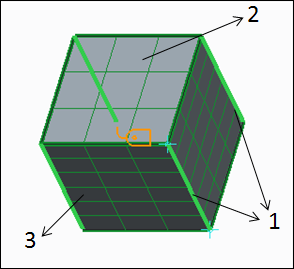マッピングされたメッシュ
「マッピングされたメッシュ」(Mapped Mesh) 制御オプションはネイティブモードと FEM モードの両方で使用できます。
ネイティブモードでは、
「解析モデル化」(Refine Model) をクリックし、次に
 「制御」(Control)
「制御」(Control) の横の矢印をクリックします。
 「マッピングされたメッシュ」(Mapped Mesh)
「マッピングされたメッシュ」(Mapped Mesh) をクリックします。
「マップメッシュ制御」(Mapped Mesh Control) ダイアログボックスが開きます。FEM モードで
「マップトメッシュ制御」(Mapped Mesh Control) ダイアログボックスを開くには、
「ホーム」(Home) をクリックし、次に
 「制御」(Control)
「制御」(Control) の横の矢印をクリックします。
 「マッピングされたメッシュ」(Mapped Mesh)
「マッピングされたメッシュ」(Mapped Mesh) をクリックします。
「マップメッシュ制御」(Mapped Mesh Control) ダイアログボックスで次の情報を指定します。
• 「名前」(Name) - 制御の名前を指定するか、デフォルトの名前を使用します。
• 「メッシュ領域」(Meshing Regions) - 「領域の形状」(Region Shape) 領域の「六面体」(Brick)、「五面体」(Wedge)、「四角形」(Quad)、「三角形」(Tri) ラジオボタンを使用して、メッシュ領域の形状を指定します。点、頂点、エッジ、サーフェス、ボリューム、構成部品、メッシュ領域エッジ、またはメッシュ領域面を参照として使用して、マップメッシュ領域を作成できます。既存のデータム点、頂点、またはエッジ/面上の点を選択できます。エッジ/面上の点を選択すると、選択した位置にデータム点が作成されます。エンティティはどのような順序でも選択でき、面が自己交差しておらず、ねじれが最小であることが自動的に確認されます。
ヒント: その他のコレクターと同様に、コレクターにエンティティを追加する場合には Ctrl キーを使用します。Ctrl キーを使用しないで選択した場合、すでにコレクターに入っているエンティティが新たに選択したエンティティに置き換えられます。
1 つまたは複数の参照を除去することで既存のメッシュ領域を編集する際、その他の既存のメッシュ領域にはアクセスできず、新しい領域を作成することはできません。編集中のメッシュ領域が正しく再定義された場合にのみ、既存のメッシュ領域にアクセス可能になります。選択した点のうちの 2 つが複数のエッジによって接続されている場合 (円柱部品の円形エッジなど)、有効な領域が複数存在することがあります。この場合、有効な領域をリストから 1 つ選択できます。
• 「サブディビジョン」(Subdivisions) - 選択したメッシュ領域を三角形または四角形の領域に分割します。
◦ 「デフォルト」(Default) - 「デフォルト」(Default) ドロップダウンリストから、デフォルトのサブディビジョンの値を 1 から 99 の間で設定します。FEM モードでのサブディビジョンのデフォルト値は 10、ネイティブモードでのデフォルト値は 3 です。デフォルトのサブディビジョンとして値 5 を選択した場合、5X5 のマッピングされたメッシュが作成されます。
|  注記 注記 コンフィギュレーションオプション sim_native_mapped_mesh (ネイティブモードのサブディビジョン) または sim_fem_mapped_mesh (FEM モードのサブディビジョン) を使用して、サブディビジョンのデフォルト値を設定できます。 |
◦ 「デフォルト以外」(Non-default) - デフォルト以外のサブディビジョン値を指定する、メッシュ領域エッジセットまたは一貫したサブディビジョンを持つエッジセットを選択します。「サブディビジョン」(Subdivisions) ドロップダウンリストから、デフォルト以外のディビジョンエッジセットの値 (ネイティブモードでは 1、2、3、4、5、10、FEM モードでは 2、5、10、20、50、100) を選択できます。
1. 選択されたエッジセット (緑色の太線)
2. デフォルトのサブディビジョン = 3
3. 2 つのエッジセット間のデフォルト以外のサブディビジョン = 6
 「制御」(Control) の横の矢印をクリックします。
「制御」(Control) の横の矢印をクリックします。 「マッピングされたメッシュ」(Mapped Mesh) をクリックします。「マップメッシュ制御」(Mapped Mesh Control) ダイアログボックスが開きます。FEM モードで「マップトメッシュ制御」(Mapped Mesh Control) ダイアログボックスを開くには、「ホーム」(Home) をクリックし、次に
「マッピングされたメッシュ」(Mapped Mesh) をクリックします。「マップメッシュ制御」(Mapped Mesh Control) ダイアログボックスが開きます。FEM モードで「マップトメッシュ制御」(Mapped Mesh Control) ダイアログボックスを開くには、「ホーム」(Home) をクリックし、次に  「制御」(Control) の横の矢印をクリックします。
「制御」(Control) の横の矢印をクリックします。 「マッピングされたメッシュ」(Mapped Mesh) をクリックします。
「マッピングされたメッシュ」(Mapped Mesh) をクリックします。 「制御」(Control) の横の矢印をクリックします。
「制御」(Control) の横の矢印をクリックします。 「マッピングされたメッシュ」(Mapped Mesh) をクリックします。「マップメッシュ制御」(Mapped Mesh Control) ダイアログボックスが開きます。FEM モードで「マップトメッシュ制御」(Mapped Mesh Control) ダイアログボックスを開くには、「ホーム」(Home) をクリックし、次に
「マッピングされたメッシュ」(Mapped Mesh) をクリックします。「マップメッシュ制御」(Mapped Mesh Control) ダイアログボックスが開きます。FEM モードで「マップトメッシュ制御」(Mapped Mesh Control) ダイアログボックスを開くには、「ホーム」(Home) をクリックし、次に  「制御」(Control) の横の矢印をクリックします。
「制御」(Control) の横の矢印をクリックします。 「マッピングされたメッシュ」(Mapped Mesh) をクリックします。
「マッピングされたメッシュ」(Mapped Mesh) をクリックします。